新浪微博怎么截图快速发微博?
1、 如果电脑上面没有安装新浪微博桌面,首先需要下载安装上新浪微博桌面,在百度下载安装即可。

2、 安装好后,会在桌面出现一个新浪微博桌面的图标,点击这个图标
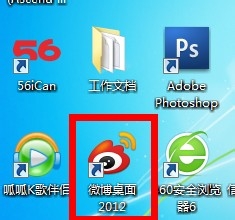
3、 在登陆框中输入要登录的新浪微博的账号、密码,点击登录

4、 登录成功即可在电脑上面看到一个类似QQ那样的聊天界面。
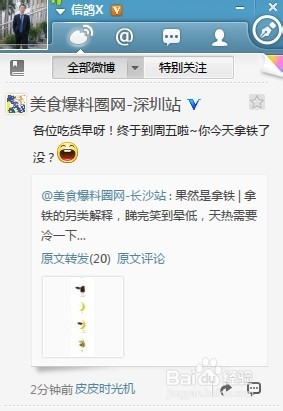
5、点击界面右上角发布微博的图标 ,这个是写微博的图标。如下图
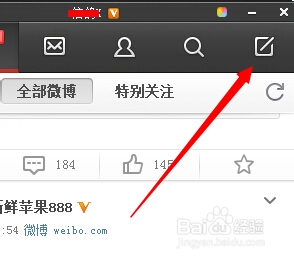
6、 然后会出现一个写微博的小窗口,下面我们就可以在这个小窗口编辑微博。编辑好后,点击类似剪刀一样的截图操作按钮(如下图方框所示),点击后,按住鼠标左键,即可快速截图,操作方法和QQ截图类似。
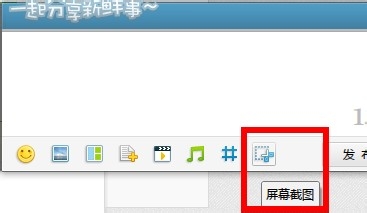
7、截图成功,点击发送,发送成功后,打开新浪微博网页版,即可在网页上面看到刚才截图发送的微博

声明:本网站引用、摘录或转载内容仅供网站访问者交流或参考,不代表本站立场,如存在版权或非法内容,请联系站长删除,联系邮箱:site.kefu@qq.com。
阅读量:49
阅读量:43
阅读量:158
阅读量:20
阅读量:108